Hoewel we dol zijn op boeken, moeten we toegeven dat e-boeken een aantal serieuze voordelen hebben ten opzichte van traditionele gedrukte boeken. U kunt bijvoorbeeld duizenden e-boeken in één e-boeklezer proppen, waardoor e-boeken perfect zijn voor lange vakanties, woon-werkverkeer of gewoon om gewoon mee te nemen. Als je hetzelfde zou doen met traditionele boeken, zou je met een koffer rond moeten rijden of armen moeten hebben die groter zijn dan Hercules.
Fysieke boeken zijn echter in sommige opzichten nog steeds beter. Wil je iemand een geweldig boek lenen? Een paperbackboek naar ze gooien is veel praktischer dan ze het jouwe te geven Kindle en vertel ze dat ze het terug moeten geven als ze klaar zijn.
Inhoud
- Een Kindle-boek delen met familie
- Toegang verlenen tot uw gezinsbibliotheek
- Een Kindle-boek downloaden uit de gezinsbibliotheek
- Boeken downloaden die door andere gezinsleden worden gedeeld
- Kan ik een Kindle-e-book uitlenen aan een niet-familielid?
Eenvoudig
15 minuten
Een Kindle-apparaat of Kindle-app
Een Amazon-account in de VS of het VK
Er zijn echter manieren om je Kindle-e-boeken te delen die niet afhankelijk zijn van het doorgeven van een apparaat. Met de gezinsbibliotheek van Amazon kun je een grote hoeveelheid inhoud delen met gezinsleden, maar velen weten niet eens dat deze bestaat. Het is alleen beschikbaar in landen met Amazon-huishouden beschikbaar, dat wil zeggen de VS en het VK, en het is beperkt tot één extra volwassene en vier kinderen. Maar zelfs met deze kanttekeningen is het zeker de moeite waard om je naasten enkele van je favoriete Kindle-e-boeken te laten lezen.
Als het eenmaal is ingesteld, waarom wordt u dan niet gek en zoekt u een paar nieuwe e-boeken om te lezen? We hebben de beste gratis Kindle-boeken en de beste websites voor het downloaden van gratis audioboeken, zodat u uw boekenwurm-oplossing kunt krijgen.

Een Kindle-boek delen met familie
Je kunt je Kindle-e-boeken delen met een andere volwassene en maximaal vier kinderen via Amazon Familiebibliotheek functie.
Via je Amazon Household-account kun je kiezen welke van je gekochte Kindle-e-books je wilt delen met specifieke gezinsleden. Als je een boek deelt met een gezinsbibliotheek, blijft het ook in je eigen Kindle-bibliotheek staan en kunnen meerdere gezinsleden tegelijkertijd hetzelfde boek lezen. Bovendien is er geen tijdslimiet voor hoe lang ze boeken op hun apparaten kunnen bewaren.
Wat nog beter is, is dat u, in tegenstelling tot het delen van één Amazon-account op meerdere apparaten, u geen zorgen hoeft te maken over het onderbreken van de voortgang van een andere lezer. Elk lid van het gezin kan in zijn eigen tempo lezen en zijn eigen bladwijzers, markeringen en notities opslaan, ongeacht of ze een standaard gebruiken Kindle (2022), Kindle Paperwhite, Kindle-oase, of zelfs het nieuwe Kindle-schrijver. Het werkt ook op alle andere apparaten die de Kindle-app ondersteunen, of dat nu een iPhone, iPad, Android-smartphone of tablet, of zelfs een pc of Mac met Amazon's Cloud Reader.

Toegang verlenen tot uw gezinsbibliotheek
Voordat je Kindle-e-books met je gezin kunt delen, moet je eerst Amazon Household in je account instellen als je dat nog niet hebt gedaan.
De Amazon Household-functie wordt gebruikt voor het delen van andere diensten, zoals uw Prime-lidmaatschapsvoordelen en Amazon Prime Video,
Stap 1: Ga naar de Amazon-huishouden gedeelte van uw Amazon-account.
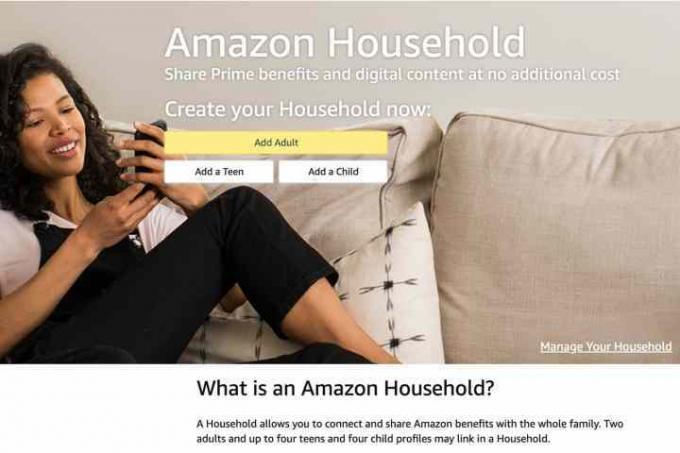
Stap 2: Kiezen Volwassene toevoegen of Kind toevoegen om het juiste familielid toe te voegen. U kunt één volwassene en maximaal vier kinderen toevoegen.
Er is ook een Voeg tiener toe optie hier, maar voor de doeleinden van dit artikel wilt u dat vermijden. Om welke reden dan ook kunnen tieneraccounts niet worden gebruikt om in te loggen bij Kindle of Hoorbaar; ze worden alleen gebruikt voor de hoofdwebsite van Amazon, zodat tieners producten kunnen bestellen en Amazon Prime Video kunnen streamen – uiteraard onder ouderlijk toezicht.
Verwant
- Beltonen maken voor een iPhone
- Hoe u de veilige modus in- en uitschakelt op uw Android-telefoon
- Beste Kindle-deals: enorme kortingen op topmodellen
Stap 3: Als u een kind toevoegt, hoeft u alleen de naam en geboortedatum in te voeren, een geschikte avatar te kiezen en te selecteren Redden, en je bent klaar.
Houd er rekening mee dat hoewel Amazon om de geboortedatum van een kind vraagt, het niet lijkt uit te maken wat je hier invoert, en alleen een voorgestelde leeftijd van 12 jaar en jonger aanbiedt. Dit betekent dat u een "Kind"-account kunt gebruiken om e-boeken te delen met uw tienerkinderen. Kinderen krijgen echter geen eigen Amazon-gebruikersnaam en -wachtwoord; in plaats daarvan registreer je hun Kindle met je eigen Amazon-account en stel je een kinderprofiel in met een wachtwoord voor ouderlijk toezicht erop.
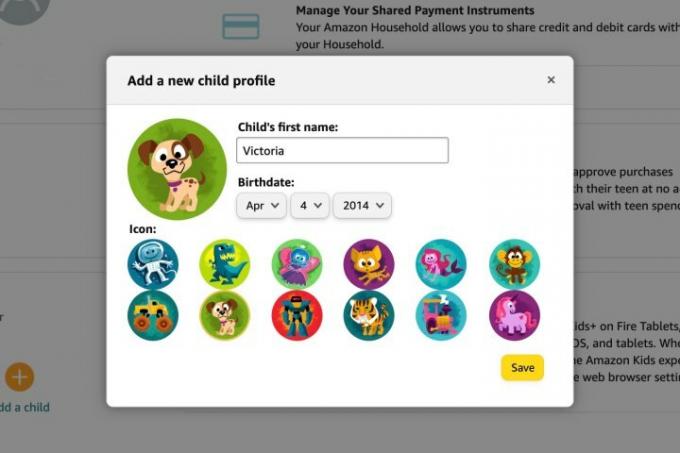
Stap 4: Als u een volwassene toevoegt, voert u de naam en het e-mailadres in en maakt u een keuze Doorgaan.
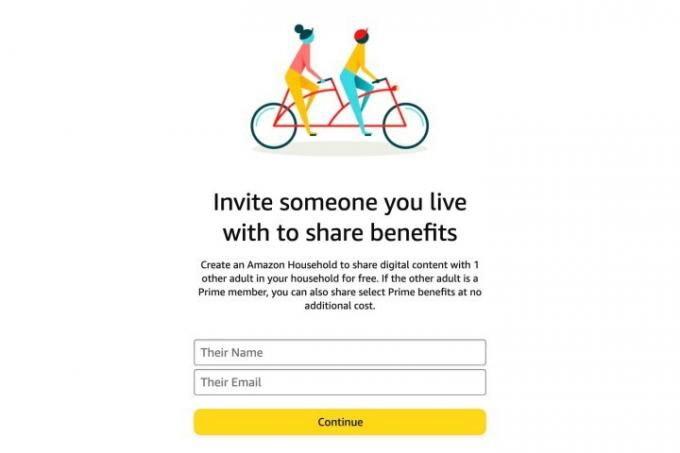
Stap 5: Op het volgende scherm moet u bevestigen dat u bereid bent uw betalingsgegevens te delen door te selecteren Akkoord en doorgaan. Dit is een beveiligingsfunctie om ervoor te zorgen dat u uw inhoud alleen deelt met iemand die een naaste familie is lid, aangezien die persoon aankopen kan doen met de creditcards en betaalkaarten die u heeft bestand.
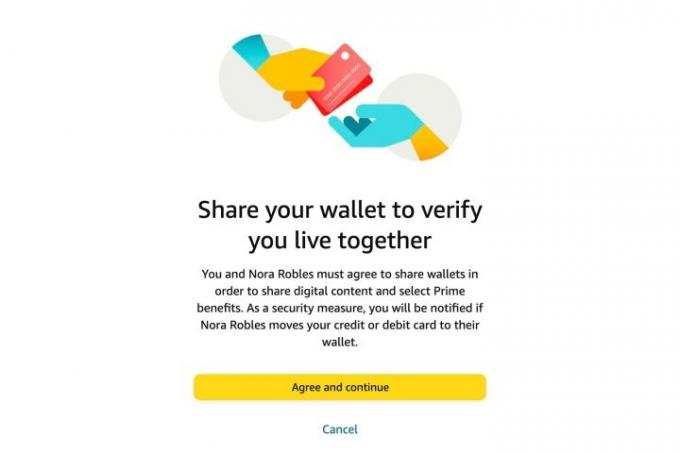
Stap 6: Kies op het volgende scherm de inhoud die u met het nieuwe gezinslid wilt delen en selecteer Doorgaan.
Let op dat kiezen eBoeken op dit scherm deelt automatisch je hele Kindle-bibliotheek met een volwassen familielid. Als u dit niet wilt doen, zorg er dan voor dat deze optie niet is geselecteerd; In het volgende gedeelte laten we u zien hoe u afzonderlijke boektitels kunt delen.
U kunt deze deelopties ook op elk gewenst moment wijzigen door te kiezen Amazon-huishouden vanuit uw Amazon-accountinstellingen en zoek naar de Beheer uw gezinsbibliotheek sectie.
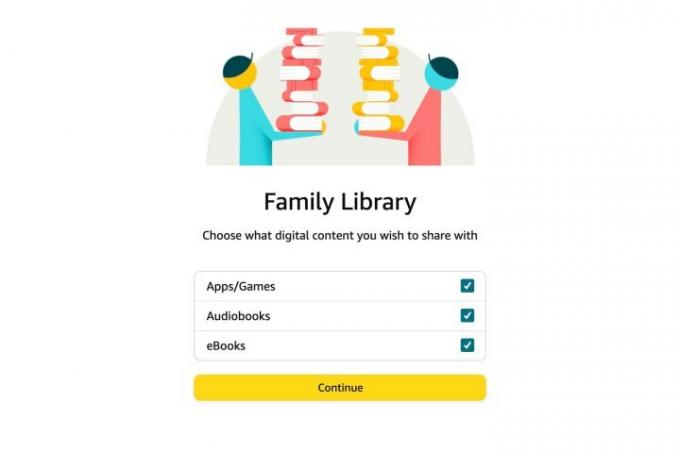
Stap 7: Kiezen Uitnodiging sturen bevestigen. De ontvanger ontvangt een e-mailmelding met instructies voor het aanmaken van een nieuw Amazon-account, of hij of zij kan inloggen op zijn bestaande account om de uitnodiging te accepteren. Daar hebben ze veertien dagen de tijd voor.
Houd er rekening mee dat het delen van Amazon-huishoudens tweerichtingsverkeer is. De persoon die u uitnodigt, moet ook zijn Amazon-portemonnee met u delen en kan kiezen welke inhoud hij met u wil delen.

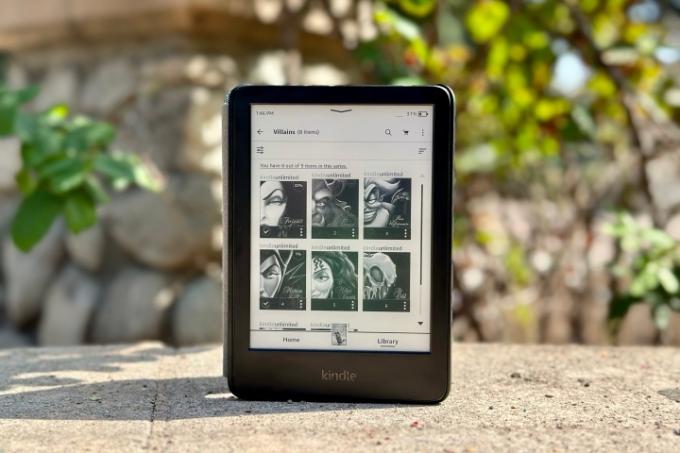
Een Kindle-boek downloaden uit de gezinsbibliotheek
Nu je een aantal mensen aan je gezinsbibliotheek hebt toegevoegd, ben je klaar om enkele Kindle-boeken te delen.
Houd er rekening mee dat deze stappen voor een gezinsaccount voor volwassenen alleen nodig zijn als u het vakje om 'eBooks' te delen niet hebt aangevinkt toen u de andere persoon uitnodigde voor uw Amazon-huishouden.
Stap 1: Ga naar de Beheer uw inhoud en apparaten gedeelte van uw Amazon-account.
Stap 2: Selecteer Boeken.
Stap 3: Selecteer een of meer boeken die u met een familielid wilt delen en kies vervolgens Toevoegen aan bibliotheek van de knoppen bovenaan.
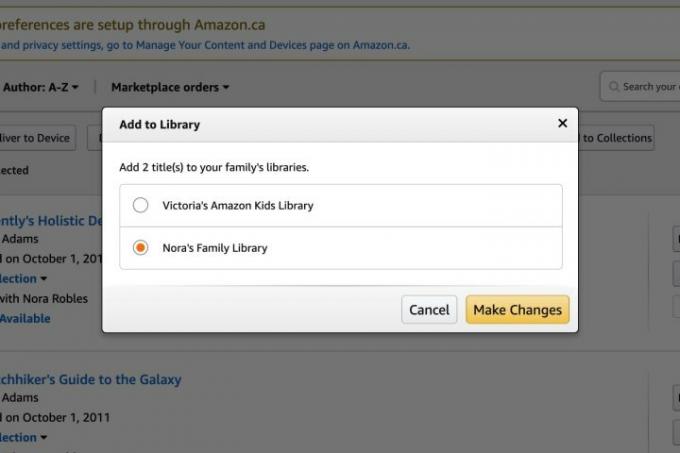
Stap 4: Kies in het pop-upvenster dat verschijnt het gezinslid aan wiens bibliotheek u de boeken wilt toevoegen en selecteer Veranderingen maken.

Boeken downloaden die door andere gezinsleden worden gedeeld
U kunt alle boeken openen en downloaden die met u worden gedeeld via 'Delen met gezin', net als boeken die u rechtstreeks hebt gekocht.
Stap 1: Ga naar de Beheer uw inhoud en apparaten gedeelte van uw Amazon-account.
Stap 2: Kies de boeken die u naar uw apparaat of app wilt sturen en selecteer Leveren op apparaat.
Stap 3: Kies in het pop-upvenster naar welke apparaten de boeken moeten worden verzonden.
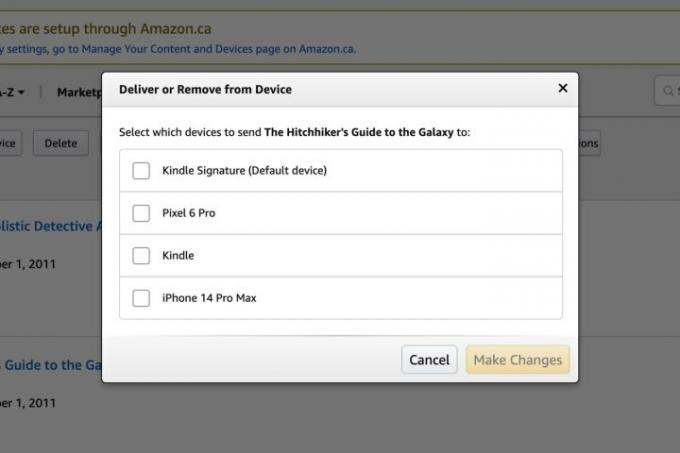
Stap 4: Kiezen Veranderingen maken.

Kan ik een Kindle-e-book uitlenen aan een niet-familielid?
Je hebt misschien gehoord dat Amazon Kindle-klanten ooit toestond e-boeken uit te lenen aan hun vrienden. Helaas lijkt Amazon deze service vanaf augustus 2022 stilletjes te hebben stopgezet.
Met de uitleenfunctie van Amazon kon je een boek maximaal 14 dagen aan een andere Kindle-gebruiker lenen. Omdat dit bedoeld was om te werken als het uitlenen van een fysiek papieren boek, zou je het tijdens het lezen niet kunnen lezen werd uitgeleend, hoewel de ontvanger ervoor kon kiezen het vóór de termijn van twee weken terug te brengen naar uw bibliotheek omhoog. Het was ook een eenmalige functie; nadat je een bepaald Kindle-boek aan een vriend hebt uitgeleend, kun je datzelfde boek nooit meer uitlenen – zelfs niet aan dezelfde persoon – zonder nog een exemplaar te kopen.
Om de zaken nog verwarrender te maken, was het aan elke boekenuitgever om te kiezen of hij toestond dat zijn boeken digitaal werden uitgeleend. Uitgevers moesten zich aanmelden voor het programma, en velen niet, dus het was niet eenvoudig om boeken te vinden die je aan je vrienden kon uitlenen.
Amazon heeft de functie ook nooit echt gepromoot. Met dat alles in gedachten was het niet verrassend om te ontdekken dat het bedrijf vorig jaar de stekker eruit trok, en hoewel er geen woord is over de vraag of het in de toekomst zal terugkeren, zouden we er niet op gokken.
Aanbevelingen van de redactie
- Een Kindle-boek naar PDF converteren (2 eenvoudige methoden)
- Hoeveel kost Kindles op Prime Day 2023? Onze voorspellingen
- Wat is NFC? Hoe het werkt en wat je ermee kunt doen
- Waarom ik mijn Kindle heb vervangen door een Android-telefoon van $ 1800
- Hoe verwijderde sms-berichten op Android te herstellen



